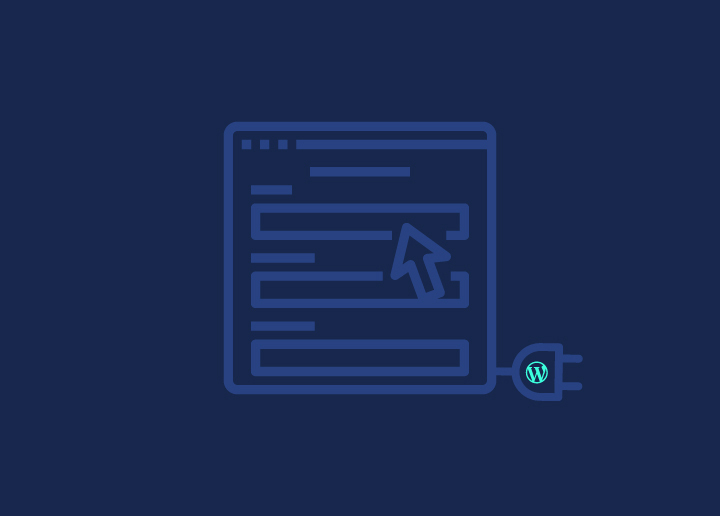Elementor 背景叠加效果完整教程:提升网页视觉层次的设计利器
在网页设计中,背景叠加(Background Overlay)是一种常用技巧,它能在图片或纯色背景上添加一层半透明的色彩,从而增强视觉聚焦、改善文字可读性,并提升整体页面的层次感与风格统一性。
Elementor 作为功能强大的 WordPress 页面构建器,提供了完善的背景叠加工具。本文将介绍背景叠加的作用、基础设置方法、进阶技巧和实用设计案例。

一、什么是背景叠加(Background Overlay)
背景叠加是一层覆盖在背景图像或背景颜色上的半透明图层,常用于页面的标题区、英雄图(Hero Section)或宣传模块中。
背景叠加的作用:
- 提升文字清晰度:在图像上添加深色透明层可强化文字或按钮的可见性;
- 增强视觉层次:叠加效果为页面增加纵深感;
- 统一设计风格:通过一致的叠加色彩保持视觉一致性。
二、Elementor 中设置背景叠加的步骤
1. 进入 Elementor 编辑器
- 登录 WordPress 后台;
- 打开需要编辑的页面,点击“使用 Elementor 编辑”。
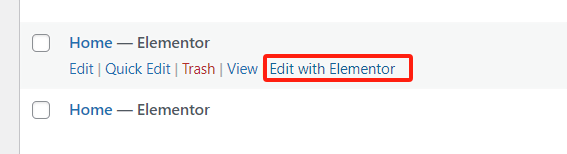
2. 添加或选择一个区块
- 新建一个区块:点击页面中的“+”号添加 Section;
- 编辑已有结构:点击现有的区块或组件进入设置面板。
3. 打开背景设置
- 在左侧设置面板中,点击“样式(Style)”选项卡;
- 找到“背景(Background)”和“背景叠加(Background Overlay)”设置项。
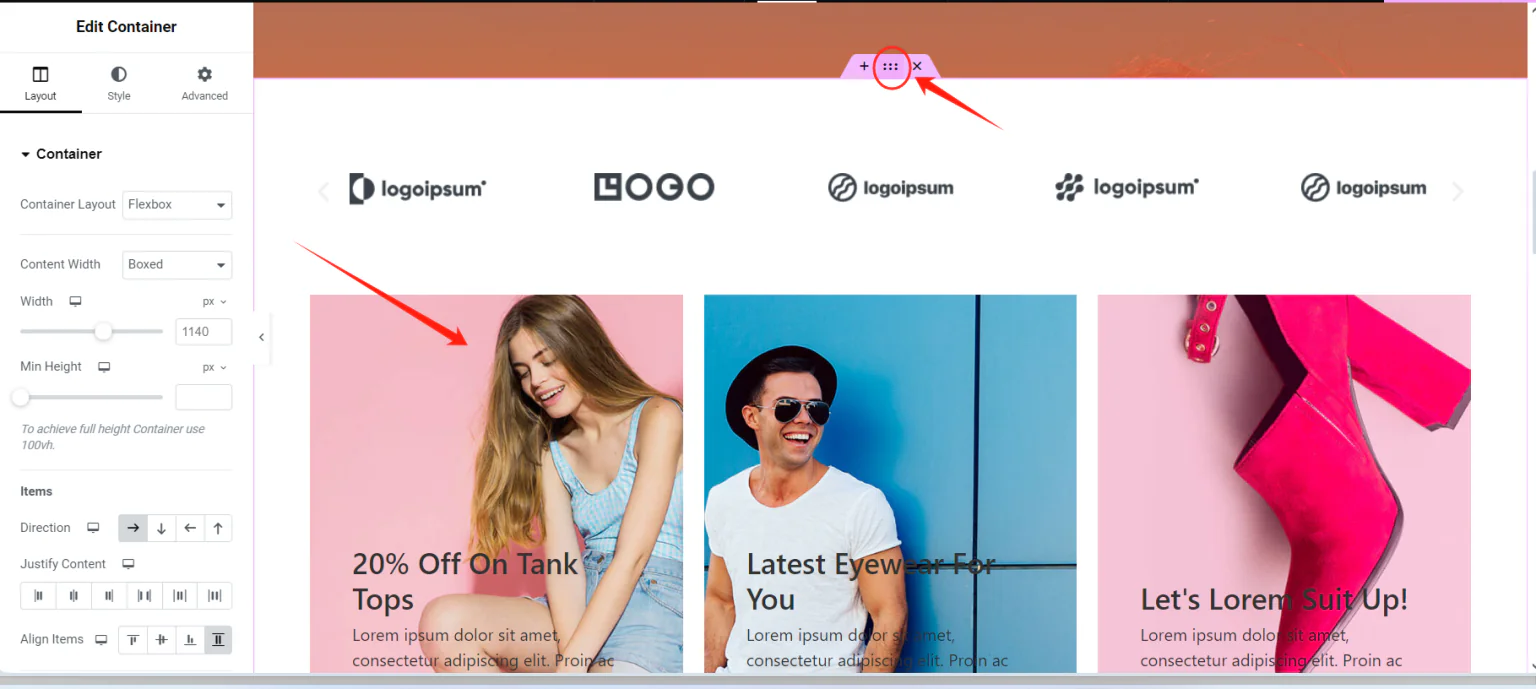
三、应用背景叠加的基础操作
1. 设置背景图或背景色
在“样式”选项中选择背景类型:
- 经典背景:设置单一颜色或静态图像;
- 渐变背景:设置两个颜色之间的平滑过渡效果。

案例:在首页英雄图区域上传高清产品图,并添加深色渐变叠加层,可突出标题与按钮。
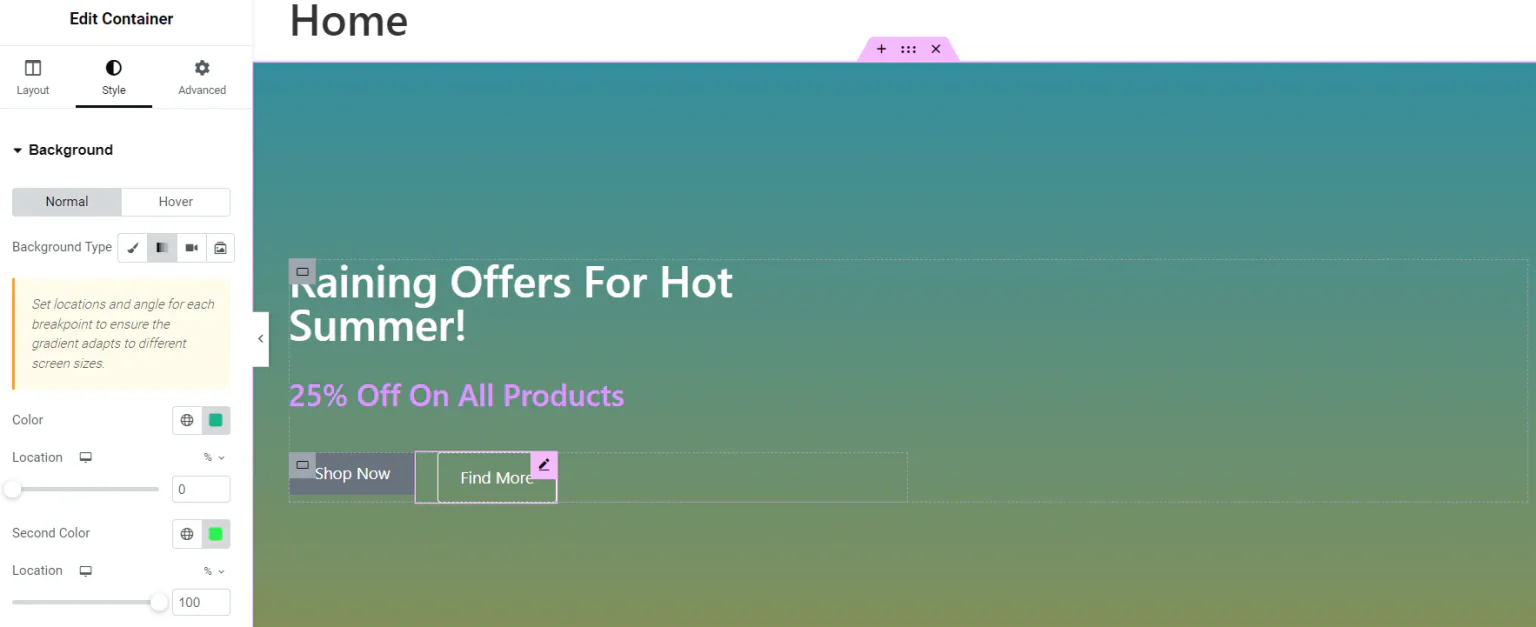
2. 启用背景叠加
- 进入“背景叠加”设置区域;
- 选择叠加颜色(例如黑色、白色或品牌主色);

- 调整透明度,控制叠加层的覆盖程度。
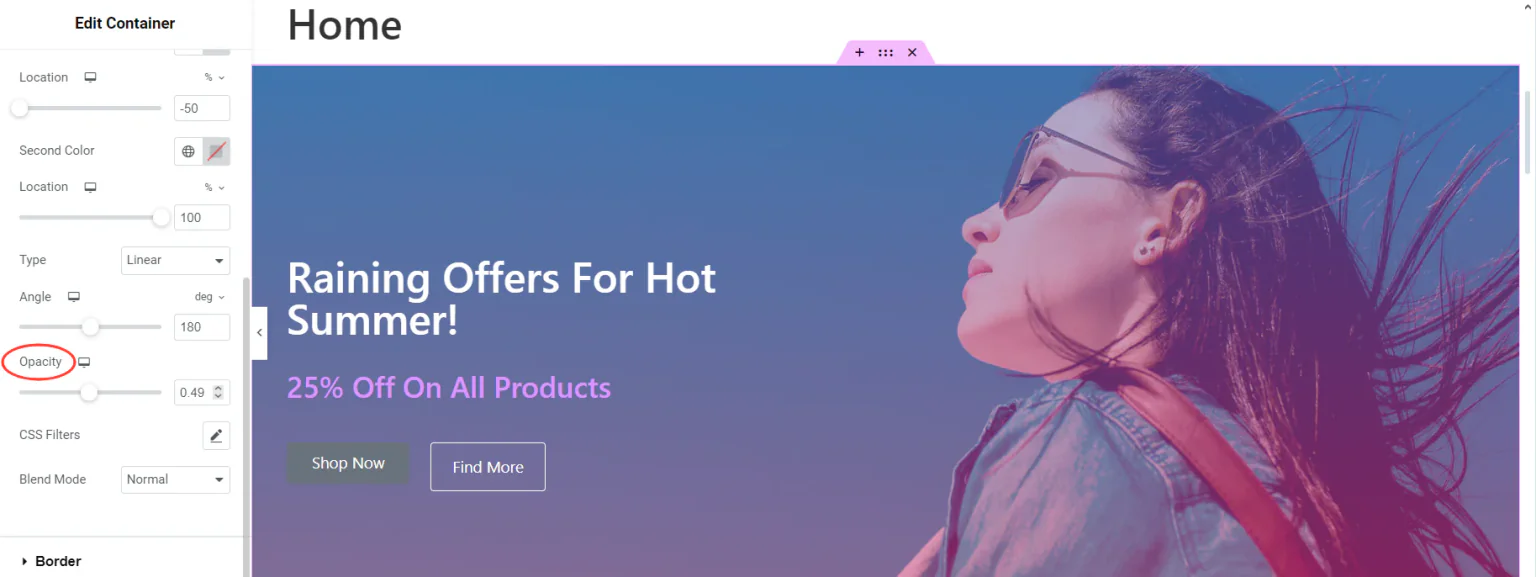
3. 应用于其他元素
除了 Section 区块,背景叠加也可应用于内嵌区块(Inner Section)和小工具(Widget)。
操作方法:
- 选中图像、按钮等小工具;

- 进入样式设置,为其添加背景与叠加层。
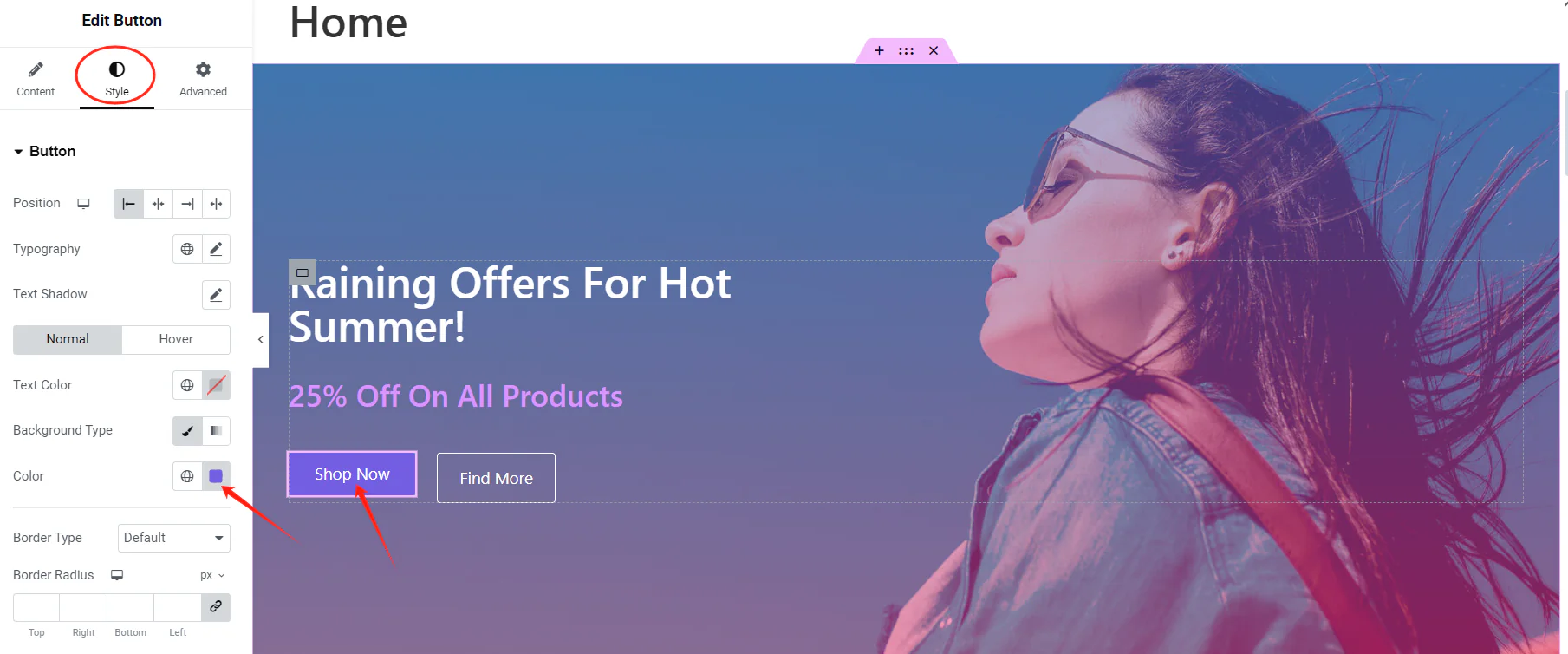
四、进阶技巧:打造更具表现力的视觉效果
1. 渐变叠加
渐变叠加比单色更具层次感,适合用于宣传区块或焦点内容。
设置方法:
- 选择两个互补色;
- 调整角度(如 45°、90°)和颜色过渡范围;
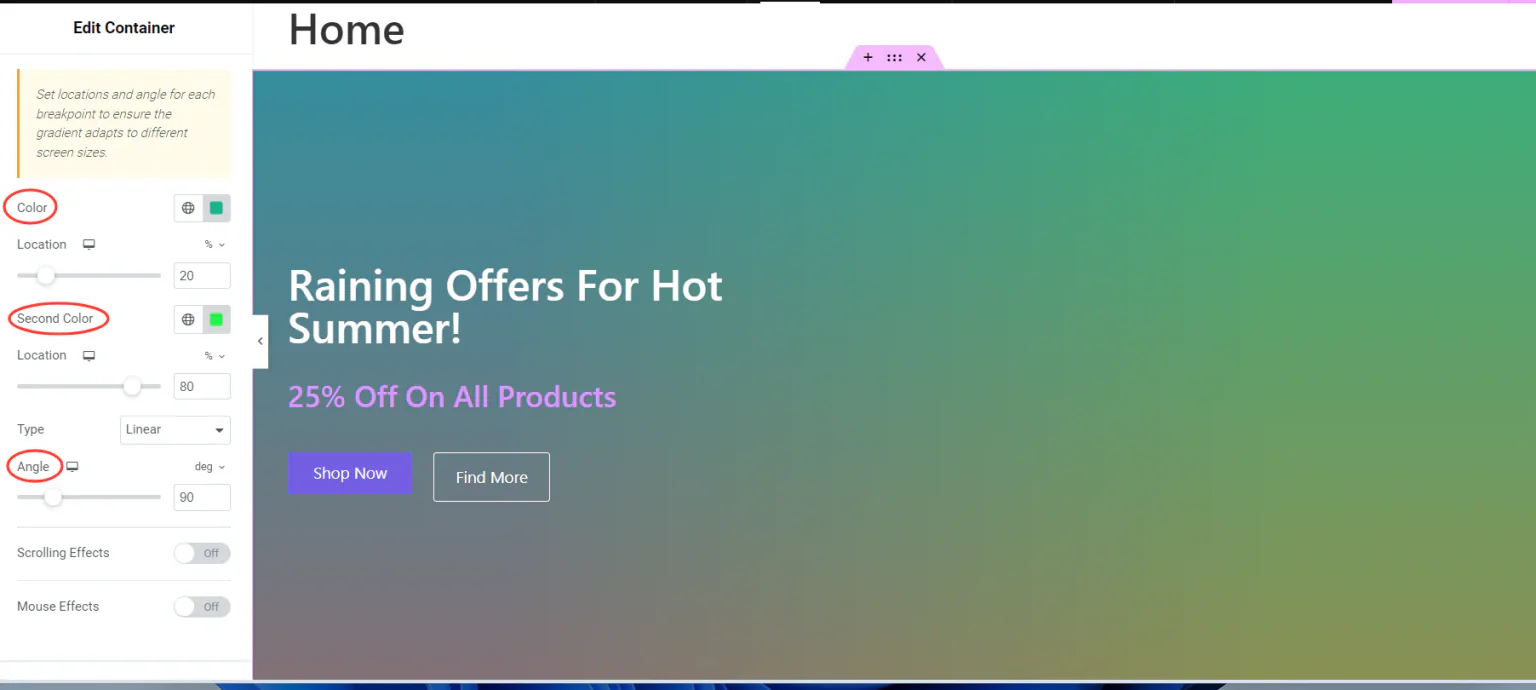
- 应用于背景叠加区域中。
2. 添加悬停过渡效果(Hover)
为背景添加互动式悬停渐变效果,使用户交互时产生视觉变化。
示例:悬停渐变切换
- 初始状态:设置默认渐变;
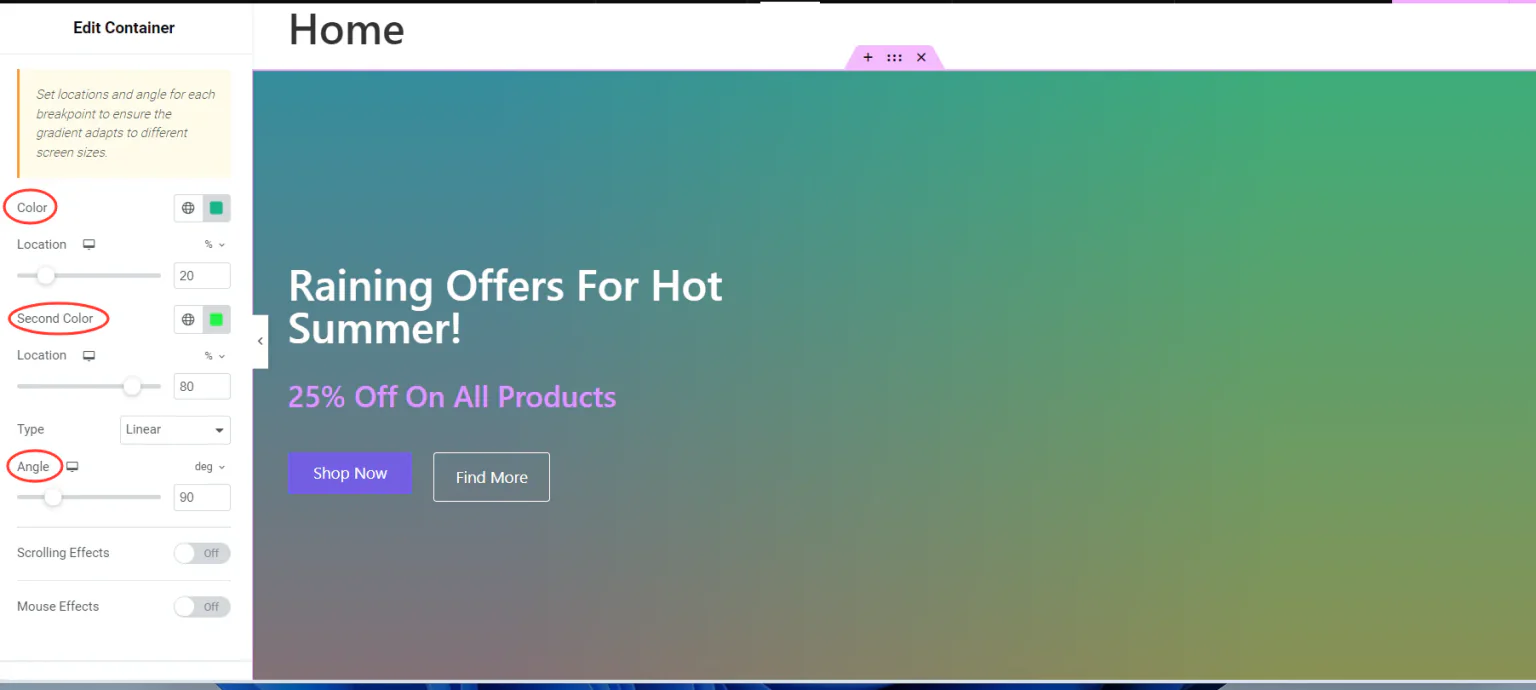
- 悬停状态:在“Hover”标签下设置另一个渐变;
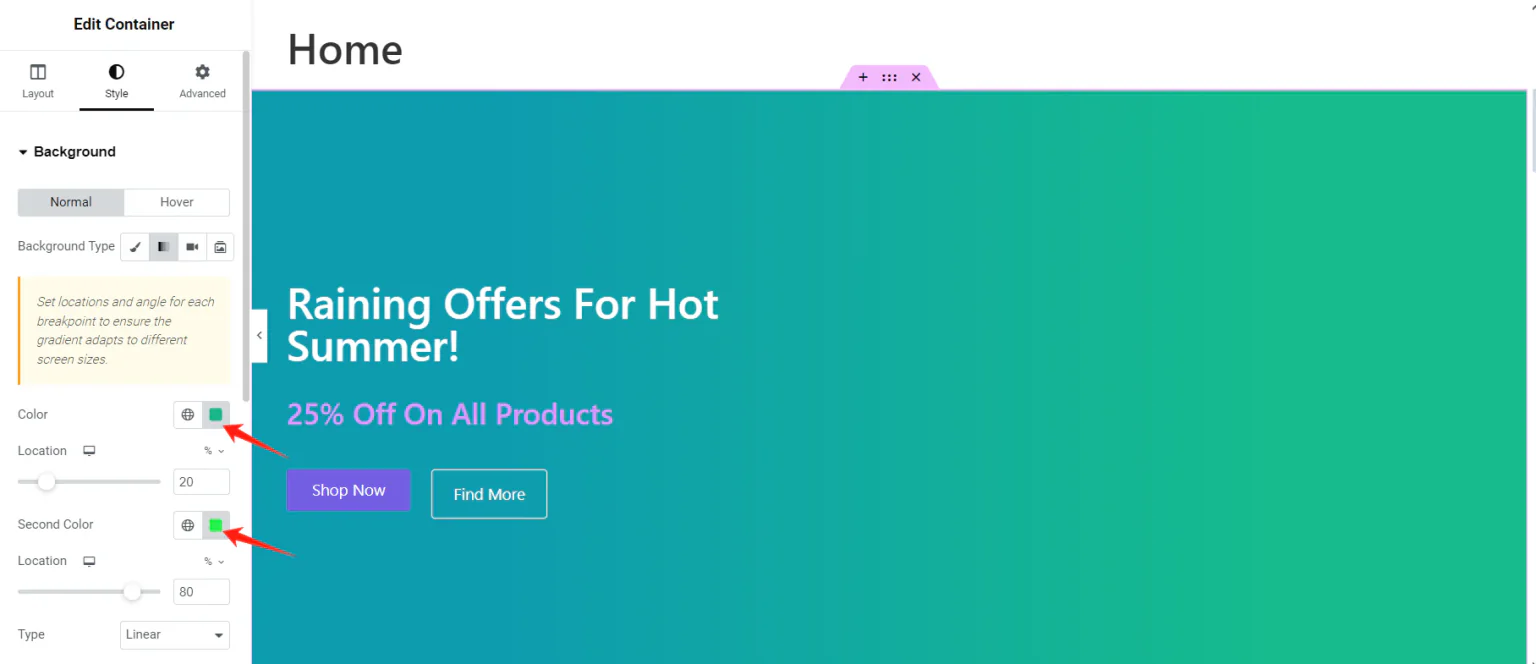
- 鼠标悬停时,颜色平滑过渡。
3. 多层叠加效果(叠加 + 模糊)
组合多个叠加层,打造更复杂的视觉层次。
操作示例:
- 上传高分辨率背景图;
- 设置渐变叠加层;
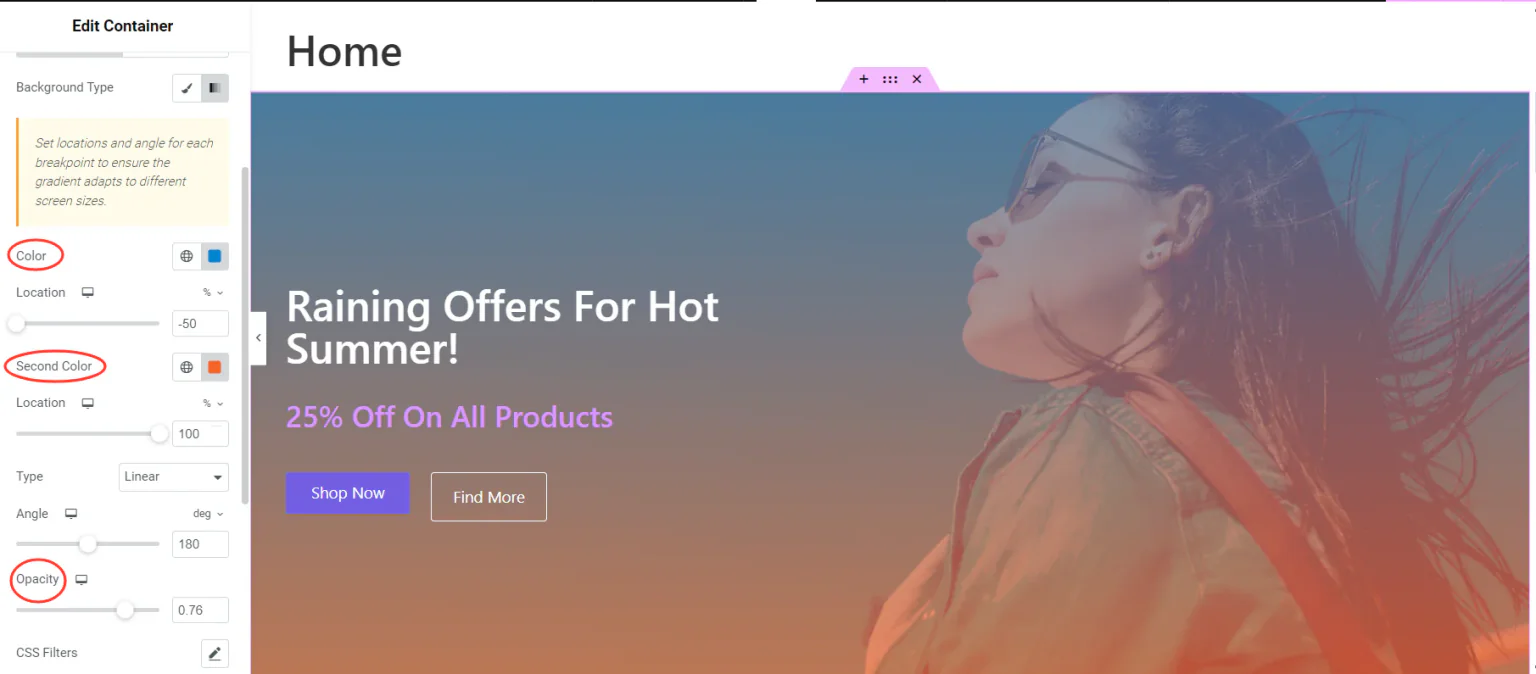
- 添加模糊效果,可在自定义 CSS 区域中粘贴以下代码:
selector::after {
content: "";
position: absolute;
top: 0;
left: 0;
width: 100%;
height: 100%;
background: rgba(255, 255, 255, 0.3);
backdrop-filter: blur(10px);
z-index: 1;
}
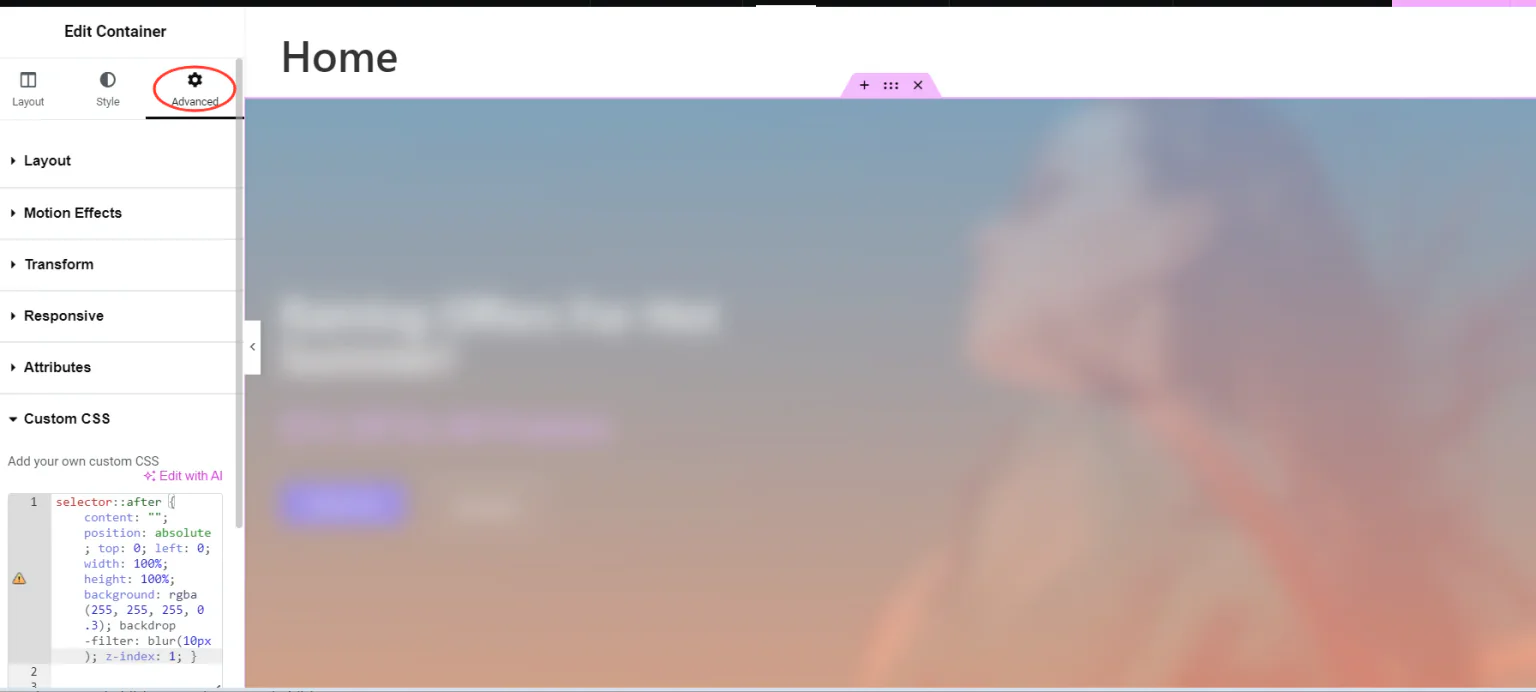
建议在不同设备下测试显示效果,确保视觉表现一致。
五、总结
背景叠加是 Elementor 中十分实用的设计功能,可通过在图像或颜色背景上添加半透明层来提升内容对比度、丰富视觉深度并保持风格统一。
通过本文介绍的设置方法,你可以:
- 添加基础背景叠加;
- 利用渐变增强层次;
- 制作交互动效与模糊叠加。
这些技巧将帮助你打造风格统一、具有吸引力的网页内容。
最近更新
了解 宝藏号 的更多信息订阅后即可通过电子邮件收到最新文章。 © 版权声明 文章版权归作者所有,未经允许请勿转载。 相关文章 暂无评论... |
|---|